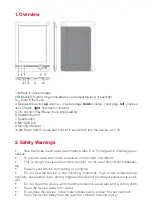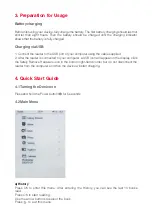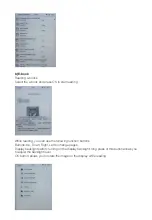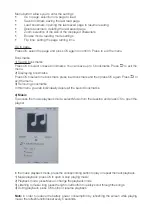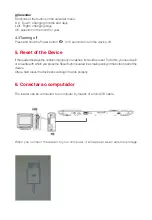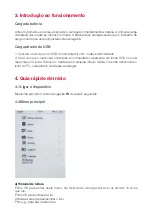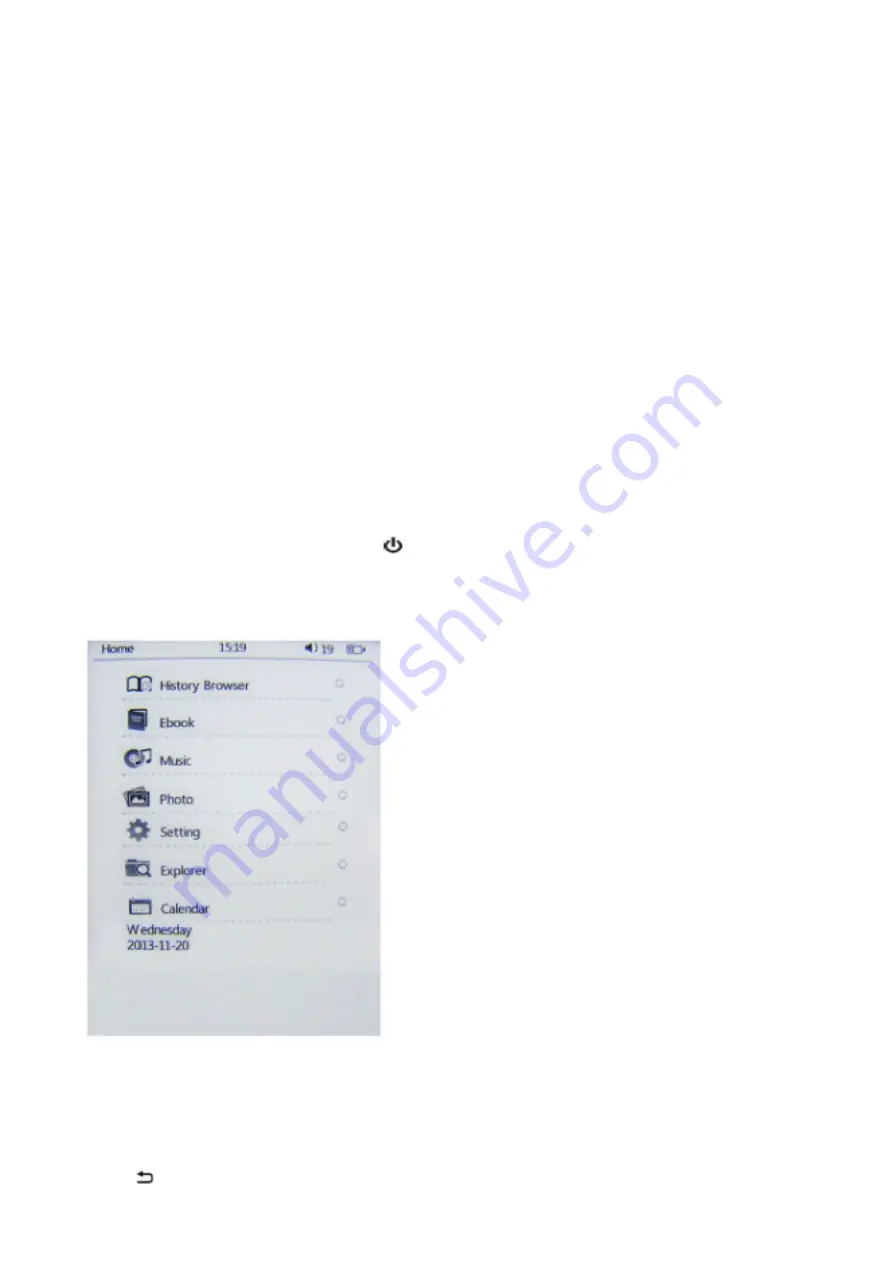
1. Vista geral do equipamento
1. Voltar á página anterior
2. Interrutor de luz, pressionando de maneira prologada ajusta-se o nível de luz
3. Entrar no menu
4. Botões de navegação: em cima: / página anterior, em baixo: volume - / página
seguinte, esquerda: pista anterior ou para trás, direita: pista seguinte ou para a frente
5. OK: confirmar, Play/Pause, menu durante a leitura
6. Saída de auriculares
7. Botão de reset
8. Porto Mini USB
9. Ranhura de cartão de memória
10. Botão de ligação: mantenha premido durante 5 segundos para ligar ou apagar o
dispositivo
2. Conselhos de segurança
•
As baterias novas alcançam o nível máximo de rendimento depois de 2 ou 3 proces-
sos de carga e descarga.
•
Para evitar a perdida de dados, faça uma cópia de segurança dos dados importan-
tes.
•
Este é um produto eletrónico de alta precisão, pelo que o utilizador não deve des-
montá-lo.
•
Evite que o dispositivo caia ou receba golpes.
•
Não utilize o dispositivo quando se deem as seguintes circunstâncias: altas ou
baixas temperaturas, humidade, pó em suspensão, campos magnéticos fortes e expo-
sição prolongada á luz solar.
•
Não limpe o dispositivo com soluções químicas, utilize água e um pano de algodão.
•
Mantenha o dispositivo distante de água.
•
Para deixar o dispositivo, siga as indicações locais de proteção do medio ambiente.
•
Mantenha o dispositivo fora do alcance das crianças para evitar possíveis danos.
3. Introdução ao funcionamento
Carga da bateria
Antes do primeiro uso do seu dispositivo, carregue completamente a bateria. A primeira carga
da bateria deve durar ao menos oito horas. A bateria deve carregar-se até que o indicador de
carga mostre que está completamente carregada.
Carga através de USB
1. Conecte o leitor ao porto USB do computador com o cabo subministrado
2. Uma vez que o leitor está conectado ao computador, aparecerá um ícone USB no ecrã:
faça clique no ícone Remover o hardware na esquina inferior direita, mas não desconecte o
leitor do PC; o dispositivo começará a carregar.
4. Guia rápido de início
4.1 Ligar o dispositivo
Mantenha premido o botão de ligação durante 5 segundos
4.2 Menu principal
a) Historial de leitura
Prime OK para entrar neste menu. No historial de leitura poderá ver os últimos 10 livros
que leu.
Prime OK para começar a ler.
Utilize as setas para selecionar o livro.
Prime para sair deste menu.
b) Livro eletrónico
Para ler um e-book, selecione o livro que quer ler, prima OK e comece a ler.
Durante a leitura, pode usar os seguintes botões:
Em cima, em baixo, direita, esquerda
para mudar de página
Interruptor de iluminação de ecrã:
para ligar a luz do ecrã ou ajustar o nível de iluminação
(mantenha premido este botão)
Botão OK:
permite-lhe entretanto rodar a imagem no ecrã
Menu:
para modificar las definições
•
Ir á página: seleção de uma página para ler
•
Acrescentar marcador: guardar a última página lida
•
Abrir marcador: abertura da última página guardada para continuar com a leitura
•
Suprimir marcador: eliminar a última página guardada
•
Ampliar: seleção do tamanho dos caracteres da imagem
•
Modo de navegação: ler as definições do modo
•
Tempo de volta: ajustes do tempo de salto de página
Ir á página
Prima OK, selecione a página e pressione OK de novo para confirmar. Prima para sair do
menu.
Marcadores
1) Acrescentar marcador
Prima OK para selecionar ou guardar marcadores. Pode guardar até 5 marcadores.
Prima para sair do menu.
2) Abrir marcador
Prima OK para selecionar um marcador, prima abrir marcador e depois OK de novo. Prima
para sair do menu.
3) Suprimir marcador
En este menú puedes borrar uno a uno los marcadores guardados.
c) Música
Para aceder ao modo de reprodução de música, selecione Música desde o ecrã principal e
prima OK para abrir a lista de reprodução.
No modo de reprodução de música, prima o botão correspondente para reproduzir ou repetir a
reprodução da faixa.
1) Reprodução de música: prima OK para abrir o para a reprodução de música.
2) Modo de reprodução: prima Menu para mudar o modo de reprodução.
3) Escutar música: se prime de maneira prolongada o botão direito ou esquerdo vai mover-se
rapidamente através das músicas.
4) Durante la reprodução, prima OK para parar ou voltar á reprodução.
Nota:
para reduzir o consumo de energia da bateria mediante a atualização do ecrã durante a
reprodução de música, a função de atualização estabelece-se cada 5 segundos.
d) Fotografia
Use os botões Cima / Baixo para selecionar a opção de imagens no menu principal. Prime OK
para selecionar a lista de imagens.
Selecione uma imagem e, seguidamente, prima OK para abri-la.
Durante a reprodução de imagens, os botões detalhados seguidamente servem para realizar
as seguintes funções:
'Cima', 'Baixo': foto anterior/seguinte
'Esquerda', 'Direita': foto anterior/seguinte
OK: rodar a imagem nas duas direções
Menu: estabelecer o modo de visualização quando a imagem está aberta
Pode configurar o modo de visualização de maneira manual o automática.
e) Configuração
O menu Configuração inclui as seguintes funções:
•
Idioma: selecione o idioma
•
Configuração da hora: seleção e ajustes de hora e data
•
Apagado automático: pode configurar o dispositivo para que se apague depois de 3,
5, 10, 15 ou 20 minutos de inatividade
•
Apagar historial: permite-lhe apagar os registos relativos aos livros no historial do
navegador
•
Recuperar config predef: restaura valores de fábrica: idioma, data, hora
•
Informação do sistema: permite comprovar a versão do software, memória interna, e a
capacidade do cartão de memória
•
Brilho do ecrã: permite-lhe ajustar o nível de brilho do ecrã para a leitura de livros
durante a noite
f) Explorador
Mostra todos os arquivos no dispositivo e o cartão de memória. Neste menu podem ler-se
livros e navegar pelas fotos.
Funções dos botões:
'Cima', 'Baixo': para mover-se na lista de arquivos
'Esquerda', 'Direita': para mudar de página
OK: abrir um arquivo
g) Calendário
Funções dos botões de menu Calendário:
'Cima', 'Baixo': mudar meses e dias
'Esquerda', 'Direita': mudar dias
OK: seleção de mês
4.3 Apagar
Mantenha premido o botão durante 5 segundos para apagar o dispositivo.
5. Reinicializar o dispositivo
Se o leitor mostra o conteúdo de forma incorreta ou se bloqueia, deve reinicializa-lo. Para isso, é
necessário um alfinete ou uma agulha para premir o botão Reset que se encontra numa
pequena abertura na parte inferior do dispositivo.
Depois de um restabelecimento completo, o dispositivo deve começar a funcionar ade-
quadamente.
6. Conectar ao computador
O leitor ebook pode conectar-se a um computador, através de um cabo mini USB.
Quando conecte o leitor ebook ao computador, aparecerá como armazenamento
externo. O seguinte ícone deverá aparecer no ecrã:
•
Ao descarregar ou subir arquivos, não desconecte o cabo USB, caso contrário poderia
danificar o software
•
Se quer desconectar o leitor do PC, assegure-se de que o processo de carga ou des-
carga está completo
•
Se o seu PC Windows 2000 ou Windows XP, deve desconectar o dispositivo do PC,
fazendo duplo clique em 'Remover o hardware com segurança "ou poderá perder os dados
•
Depois do processo de carga ou descarga esteja completado, clique em 'Remover o
hardware com segurança' para desconectar o leitor do seu computador
Mais informação e suporte
Para mais informação dos nossos produtos, conselhos práticos, perguntas frequentes,
manuais de utilizador, atualizações, etc. visite http://www.wolderelectronics.com.
Para contactar com o nosso serviço de assistência técnica visite http://www.wolderelectro-
nics.com/soporte/servicio-tecnico
Declaração de conformidade
GLOBAL WOLDER GROUP S.L, Polígono Industrial de Barros nº29, 39408 Barros, Cantabria,
Espanha, declara que este produto, modelo miBuk Ilusion, cumpre com o disposto na Diretiva
99/05/CE sobre Equipamentos de Terminais de Rádio e Telecomunicações (R&TTE), e na
Diretiva 2004/108/CEE de Compatibilidade Eletromagnética cumprindo com as normas
harmonizadas.
Summary of Contents for miBuk ilusion
Page 1: ...Manual de usuario ...
Page 9: ...User manual ...
Page 17: ......
Page 18: ......
Page 19: ...Manual de utilizador ...
Page 27: ......
Page 28: ......
Page 29: ...1 Manuel d utilisation ...
Page 37: ......
Page 38: ......